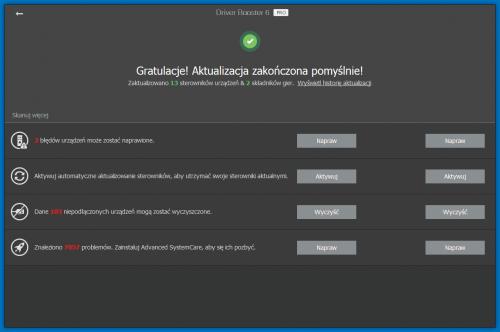Grunt to dobre sterowanie

Liczba sterowników zainstalowanych w systemie może zaskoczyć nawet doświadczonego użytkownika. Samodzielne dbanie o ich aktualność to czasochłonne i uciążliwe zadanie, lepiej powierzyć je specjalnemu narzędziu, które poradzi sobie z tym dużo szybciej. Szósta wersja Driver Boostera PRO obsługuje powiększoną bazę sterowników – na liście programu znajdują się obecnie już ponad trzy miliony urządzeń! Oprócz tego aplikacja szybciej i precyzyjniej wyszukuje i instaluje drivery w systemie. Komunikacja pomiędzy komputerem użytkownika a serwerami firmy IObit jest bezpieczna dzięki szyfrowaniu, automatyczny mechanizm aktualizacji pobiera i instaluje sterowniki w trakcie bezczynności systemu, a backup starych plików zabezpiecza przed nieudanymi operacjami. Driver Booster jest w polskiej wersji językowej, a nowoczesny interfejs ułatwia jego obsługę.

W oknie głównym wciśnij START, program przeanalizuje system i wyświetli listę elementów koniecznych do zaktualizowania. Wszystkie pozycje na liście są domyślnie zaznaczone, jeśli nie chcesz modyfikować któregoś z elementów, odznacz go. Oprócz nazwy urządzenia są tu widoczne informacje o wersji aktualizacji np. Dostępny: 2018-10-10 (1) – gdy na niej klikniesz, pojawi się okno ze szczegółami dot. sterownika.
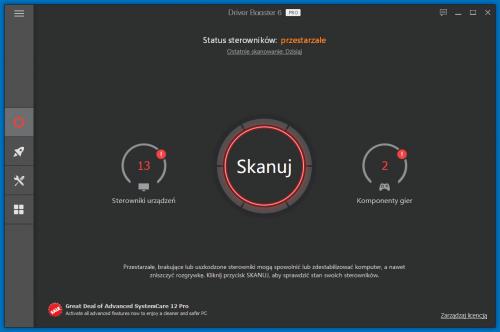

Oprócz sterowników na liście mogą być wyświetlone nieaktualne komponenty dodatkowe, np. składniki gier GAME (2). Obok nazwy sterownika widoczne są przyciski Aktualizuj (3), które uruchamiają pobieranie i instalację. Na przycisku Aktualizuj znajduje się strzałka w dół (4), która rozwija dodatkowe menu. Umieszczono tam opcje dodatkowe, pierwsza wywołuje ekran ze szczegółami o sterowniku. Polecenie Aktualizuj uruchamia proces, Przywróć pozwala cofnąć wykonane zmiany.


Kolejne polecenie Odinstaluj usuwa wybrany element z systemu, Ignoruj usuwa pozycję z listy i dodaje je do ignorowanych, Utwórz kopię zapasową tworzy backup, Eksportuj listę umożliwia zapisanie informacji o sterowniku do pliku tekstowego. Aby uruchomić proces pobierania wszystkich zaznaczonych na liście sterowników, wciśnij przycisk Zaktualizuj. Zapoznaj się ze wskazówkami i rozpocznij aktualizację OK.

Czas trwania procesu zależy od tego ile elementów jest na liście i jak wydajne jest łącze internetowe. Po zakończeniu pojawią się informacje o wykonanych aktualizacjach:
Niektóre do prawidłowego działania mogą wymagać ponownego uruchomienia komputera.